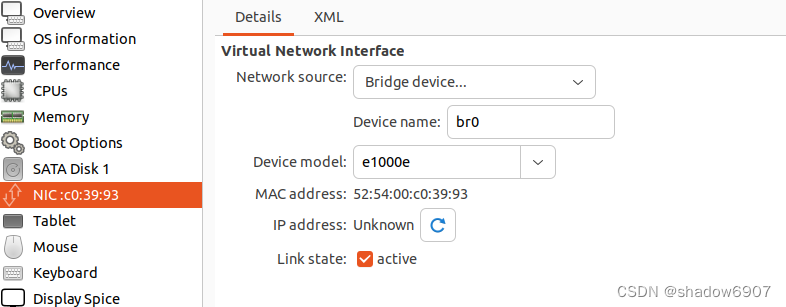
Ubuntu 22.04 KVM配置网卡桥接
备份原文件 01-network-manager-all.yaml 或者50-cloud-init.yaml。添加配置文件 这里添加自动获取的桥接网络(注意对齐和空格)默认kvm创建的网络是nat 需要添加网桥来进行网络桥接。可选安装debug工具 bridge-utils。重启机器然后通过图形化选择桥接网络选择br0。通过qeum创建虚拟机。
·
通过命令行安装kvm组件
sudo apt install -y qemu-kvm
sudo apt install -y virt-manager virtinst libvirt-clients
sudo apt install -y virt-manager virtinst libvirt-clients
添加用户组
sudo usermod -aG kvm $USER
sudo usermod -aG libvirt $USER
检测运行状态
systemctl is-active libvirtd

通过qeum创建虚拟机
默认kvm创建的网络是nat 需要添加网桥来进行网络桥接
可选安装debug工具 bridge-utils
sudo apt install bridge-utils -y
配置网桥
利用netplan(/etc/netplan)
备份原文件 01-network-manager-all.yaml 或者50-cloud-init.yaml
sudo cp 01-network-manager-all.yaml 01-network-manager-all.yaml.bak
添加配置文件 这里添加自动获取的桥接网络(注意对齐和空格)
主机静态ip
network:
version: 2
ethernets:
eno1:
dhcp4: false
dhcp6: false
bridges:
br0:
interfaces: [eno1]
dhcp4: false
addresses: [192.168.0.13/24]
routes:
- to: default
via: 192.168.0.1
nameservers:
addresses: [114.114.114.114]
parameters:
stp: false
dhcp6: false
主机动态ip
network:
version: 2
ethernets:
eno1:
dhcp4: false
dhcp6: false
bridges:
br0:
interfaces: [eno1]
dhcp4: true
parameters:
stp: false
dhcp6: false
接着进行激活生效
sudo netplan apply
sudo netplan generate
sudo netplan --debug apply


重启机器然后通过图形化选择桥接网络选择br0

参考链接:https://fabianlee.org/2022/09/20/kvm-creating-a-bridged-network-with-netplan-on-ubuntu-22-04/
更多推荐
 已为社区贡献1条内容
已为社区贡献1条内容









所有评论(0)